win7无法连接网络的原因和解决方法(win7网络故障排查及解决)
- 生活妙招
- 2025-09-14
- 12
随着互联网的普及,电脑成为人们日常工作和生活中不可或缺的工具。然而,在使用电脑时,我们经常会遇到一些网络故障问题,如win7无法连接网络等。本文将介绍win7无法连接网络的原因和解决方法,帮助读者更好地解决网络故障问题。

一、检查物理连接
在win7无法连接网络时,首先需要检查物理连接。这包括检查网线是否插好、路由器是否正常运行等。如果发现物理连接有问题,需要及时修复,以确保网络连接正常。
二、检查IP地址
如果物理连接正常,但仍然无法连接网络,可能是因为IP地址设置有误。此时,可以通过以下步骤检查和修复IP地址:打开“控制面板”→“网络和共享中心”→“更改适配器设置”→右键单击当前网络适配器→“属性”→“Internet协议版本4(TCP/IP)”→“属性”→选择“自动获取IP地址”和“自动获取DNS服务器地址”。
三、检查防火墙设置
防火墙是保护电脑安全的重要工具,但有时会阻止网络连接。如果win7无法连接网络,需要检查防火墙设置是否有误。可以通过以下步骤检查和修复防火墙设置:打开“控制面板”→“Windows防火墙”→“允许应用或功能通过Windows防火墙”→确保需要的应用程序和功能已经被允许。
四、清理缓存和Cookie
在使用浏览器时,可能会出现页面加载缓慢或无法正常显示的问题。这通常是由于浏览器缓存和Cookie造成的。清理浏览器缓存和Cookie是解决网络连接问题的一个有效方法。
五、升级驱动程序
网络连接问题有时也可能是由于驱动程序过时或损坏造成的。升级网络适配器驱动程序是解决win7无法连接网络的另一个有效方法。可以通过设备管理器来升级驱动程序。
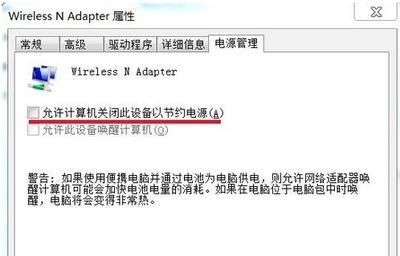
六、检查DNS服务器
DNS服务器是将域名转换为IP地址的关键部分。如果DNS服务器出现问题,会导致win7无法连接网络。需要检查DNS服务器是否正确设置,并尝试使用其他可用DNS服务器。
七、检查网络服务
如果win7仍然无法连接网络,可能是由于网络服务出现问题。可以通过以下步骤检查网络服务:打开“控制面板”→“管理工具”→“服务”→检查“DHCPClient”、“DNSClient”等服务是否正常运行。
八、使用网络故障排除工具
win7提供了一些网络故障排除工具,可以帮助用户快速定位和修复网络连接问题。可以使用网络故障排除工具来解决win7无法连接网络的问题。
九、重置TCP/IP协议
TCP/IP协议是win7进行网络连接的核心组件。如果TCP/IP协议出现问题,会导致win7无法连接网络。重置TCP/IP协议是解决网络连接问题的一个有效方法。可以通过命令行输入“netshintipresetresetlog.txt”来重置TCP/IP协议。
十、重置网络设置
如果以上方法都无法解决win7无法连接网络的问题,可能需要重置网络设置。可以通过以下步骤重置网络设置:打开“控制面板”→“网络和共享中心”→“更改适配器设置”→右键单击当前网络适配器→“属性”→“Internet协议版本4(TCP/IP)”→“属性”→选择“使用下面的IP地址”和“使用下面的DNS服务器地址”,将所有IP地址和DNS服务器地址设置为默认值。
十一、卸载不必要的软件
如果电脑中安装了太多不必要的软件,可能会导致网络连接问题。需要及时卸载不必要的软件,以确保电脑运行顺畅。
十二、更新系统补丁
win7的安全补丁和更新可以帮助解决网络连接问题。需要及时更新系统补丁和更新,以确保系统运行正常。
十三、检查硬件故障
如果以上方法都无法解决win7无法连接网络的问题,可能需要检查电脑硬件是否出现故障。可以通过以下步骤检查硬件故障:打开“设备管理器”→检查网络适配器是否正常运行。
十四、寻求专业帮助
如果所有方法都无法解决win7无法连接网络的问题,可能需要寻求专业帮助。可以请网络技术人员来检查和修复电脑故障。
十五、
win7无法连接网络是很常见的网络连接问题,但也是比较容易解决的。需要注意的是,每个用户遇到的问题可能不同,需要根据具体情况采取相应的解决方法。希望本文介绍的方法可以帮助读者更好地解决win7无法连接网络的问题。
Win7无法连接网络解决方案
对于Win7系统用户来说,经常会遇到无法连接网络的问题,这不仅会影响用户正常上网使用,还会对工作和学习产生影响。当Win7系统出现无法连接网络的问题时,我们应该如何解决呢?
检查网络连接状态
我们需要检查自己的网络连接状态,确保网络连接已经打开。我们可以通过单击屏幕右下角的网络图标来检查网络连接状态。
检查网线连接
如果我们使用有线网络连接,那么我们需要检查网线是否正确连接到计算机和路由器上。有时候,网线松动或者没有插好会导致无法连接网络的问题。
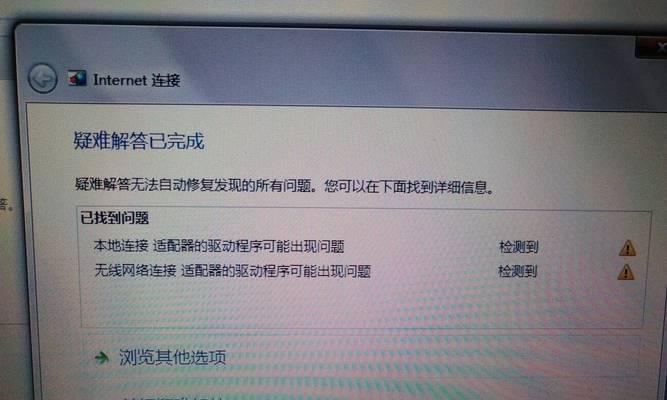
检查无线网络设置
如果我们使用无线网络连接,那么我们需要检查无线网络设置是否正确。我们可以单击屏幕右下角的网络图标,在弹出的菜单中选择“打开网络和共享中心”选项。
重置网络适配器
如果我们的网络适配器出现了故障,那么我们可以尝试重置网络适配器。我们可以按下Win+R键,输入“cmd”并按下回车键,在弹出的命令行窗口中输入“netshwinsockreset”命令来重置网络适配器。
检查DNS设置
如果我们的DNS设置出现了问题,那么我们也会遇到无法连接网络的问题。我们可以在控制面板中打开“网络和共享中心”,选择“更改适配器设置”,然后右键单击我们正在使用的网络连接,选择“属性”选项,找到“Internet协议版本4(TCP/IPv4)”选项,单击“属性”按钮,在弹出的窗口中选择“自动获取DNS服务器地址”选项。
清空DNS缓存
如果我们的DNS缓存出现了问题,那么我们也会遇到无法连接网络的问题。我们可以按下Win+R键,输入“cmd”并按下回车键,在弹出的命令行窗口中输入“ipconfig/flushdns”命令来清空DNS缓存。
更新网络驱动程序
如果我们的网络驱动程序过时或者出现了问题,那么我们也会遇到无法连接网络的问题。我们可以在设备管理器中找到网络适配器,右键单击它,选择“更新驱动程序”选项,让Windows自动更新网络驱动程序。
禁用防火墙
如果我们使用的防火墙设置过于严格,那么它可能会阻止我们的计算机连接到网络上。我们可以暂时禁用防火墙,然后尝试连接到网络。
清理系统垃圾文件
如果我们的计算机上有大量的系统垃圾文件,那么它们可能会影响计算机的性能,导致无法连接网络的问题。我们可以使用系统自带的“磁盘清理”工具来清理系统垃圾文件。
杀毒软件扫描
如果我们的计算机感染了病毒或者恶意软件,那么它们可能会干扰我们的网络连接,导致无法连接网络的问题。我们可以使用杀毒软件对计算机进行全盘扫描,清除病毒和恶意软件。
重新启动路由器
如果我们使用的是路由器连接网络,那么我们也可以尝试重新启动路由器。有时候,路由器出现故障会导致无法连接网络的问题。
更换网线
如果我们使用的是有线网络连接,那么我们也可以尝试更换网线。有时候,网线老化或者损坏也会导致无法连接网络的问题。
联系网络服务提供商
如果我们尝试了上述所有方法后仍然无法解决问题,那么我们可以联系我们的网络服务提供商寻求帮助。他们可能需要远程访问我们的计算机来解决问题。
备份重要数据
在尝试任何解决方案之前,我们需要备份我们的重要数据。如果我们的计算机出现了严重问题,那么我们的重要数据将无法恢复。
Win7系统出现无法连接网络的问题是一件非常麻烦的事情,但是我们可以通过检查网络连接状态、检查网线连接、检查无线网络设置、重置网络适配器、检查DNS设置、清空DNS缓存、更新网络驱动程序、禁用防火墙、清理系统垃圾文件、杀毒软件扫描、重新启动路由器、更换网线、联系网络服务提供商等多种方式来解决这个问题。同时,在尝试任何解决方案之前,我们需要备份我们的重要数据,以免数据丢失。
版权声明:本文内容由互联网用户自发贡献,该文观点仅代表作者本人。本站仅提供信息存储空间服务,不拥有所有权,不承担相关法律责任。如发现本站有涉嫌抄袭侵权/违法违规的内容, 请发送邮件至 3561739510@qq.com 举报,一经查实,本站将立刻删除。